带有图标的TabLayout已经成为Android开发中流行的UI组件。它通过提供水平布局的选项卡来简化应用程序内的导航。每个选项卡代表一个不同的类别或功能,并可以通过添加图标来进行视觉增强。图标和标签的结合使用户更容易理解每个选项卡的用途。
通过选择选项卡,会显示相应的内容。这通常是在 ViewPager 中完成的。要使用图标实现 TabLayout,需要创建必要的布局并管理每个选项卡内容的片段或活动。它还涉及自定义外观以适应应用程序的设计。该导航解决方案不仅增强了用户体验,还通过提供用户友好且具有视觉吸引力的界面来提高应用程序的可用性。
选项卡布局
TabLayout是Android框架中的一个UI组件,为用户提供了一种用户友好的方式来使用水平布局的标签。这个多功能的特性通常用于有效地组织和在应用程序中多个屏幕或部分之间实现无缝导航。每个标签代表一个不同的类别或功能,用户只需轻触相应的标签即可轻松切换
TabLayout 是与 ViewPager 一起常用的组件。 ViewPager 负责管理与每个选项卡相关的内容。这种组合允许基于所选选项卡在不同片段或活动之间进行无缝导航。此外,TabLayout 还提供各种自定义选项,例如添加图标、设置文本标签和应用样式。这些功能使其具有适应性和多功能性,可以满足各种应用程序设计和要求。
方法
在Android中,有不同的方法来实现TabLayout,我们将看一些常见的方法来实现它:
方法1:使用选项卡项目的自定义视图
方法 2:使用带有图标的默认 TabLayout 设置
方法一:使用自定义视图作为选项卡项
在 Android 中将 TabLayout 与图标合并的一种方法是为每个选项卡项使用自定义视图。此方法需要为选项卡项设计一个独特的 XML 布局文件,其中包括用于图标的 ImageView 和用于标题的 TextView。在您的 Activity 或片段中,您可以在 ViewPager 旁边设置 TabLayout,然后为每个单独的选项卡创建自定义选项卡视图。
每个选项卡的自定义视图允许轻松检索。在此视图中,可以找到ImageView和TextView组件,根据需要自定义图标和标题。通过使用自定义视图,用户可以更好地控制TabLayout中选项卡项的外观和布局,使他们能够无缝地显示与标题对应的图标。
算法
应该创建主活动或片段的XML布局文件,其中包括TabLayout和ViewPager。
另外,还应该为自定义的选项卡项创建一个单独的XML布局文件,其中包含一个ImageView和一个TextView,分别用于显示图标和标题
要在活动或片段中获取TabLayout和ViewPager的引用,应使用它们各自的ID
ViewPager需要使用适当的适配器来处理选项卡的内容
为了将TabLayout与ViewPager连接起来,可以使用setupWithViewPager()方法
使用循环迭代地浏览 TabLayout 中的每个选项卡。对于每个选项卡,检索其 Tab 对象并使用 setCustomView() 方法自定义其视图。
在此自定义视图中,使用各自的 ID 找到 ImageView 和 TextView。
通过在ImageView和TextView上调用setImageResource()和setText()等方法,为每个选项卡设置相关的图标和标题信息
对所有选项卡迭代重复步骤,以便根据需要使用所需的图标和标题配置其自定义视图。自定义选项可用于根据特定要求调整 TabLayout 的外观和行为。
此外,还可以集成其他功能,例如响应选项卡选择事件或根据选项卡更改更新ViewPager中的内容。
示例
// activity_main.xml
<?xml version="1.0" encoding="utf-8"?>
<RelativeLayout xmlns:android="http://schemas.android.com/apk/res/
android"
xmlns:app="http://schemas.android.com/apk/res-auto"
xmlns:tools="http://schemas.android.com/tools"
android:layout_width="match_parent"
android:layout_height="match_parent"
tools:context=".MainActivity">
<com.google.android.material.tabs.TabLayout
android:id="@+id/tab_layout"
android:layout_width="match_parent"
android:layout_height="wrap_content"
android:layout_alignParentBottom="true"
app:tabGravity="fill"
app:tabMode="fixed"
app:tabIndicatorHeight="0dp" />
<androidx.viewpager2.widget.ViewPager2
android:id="@+id/view_pager"
android:layout_width="match_parent"
android:layout_height="match_parent"
android:layout_above="@id/tab_layout" />
</RelativeLayout>
//MainActivity.java
import androidx.appcompat.app.AppCompatActivity;
import androidx.viewpager2.widget.ViewPager2;
import android.os.Bundle;
import com.google.android.material.tabs.TabLayout;
import com.google.android.material.tabs.TabLayoutMediator;
public class MainActivity extends AppCompatActivity {
private static final String[] tabTitles = {"Tab 1", "Tab 2", "Tab 3"};
private static final int[] tabIcons = {R.drawable.ic_tab1, R.drawable.ic_tab2, R.drawable.ic_tab3};
@Override
protected void onCreate(Bundle savedInstanceState) {
super.onCreate(savedInstanceState);
setContentView(R.layout.activity_main);
TabLayout tabLayout = findViewById(R.id.tab_layout);
ViewPager2 viewPager = findViewById(R.id.view_pager);
viewPager.setAdapter(new ViewPagerAdapter(this));
new TabLayoutMediator(tabLayout, viewPager, (tab, position) -> {
tab.setIcon(tabIcons[position]);
tab.setText(tabTitles[position]);
}).attach();
}
}
// ViewPagerAdapter.java
import android.content.Context;
import android.view.LayoutInflater;
import android.view.View;
import android.view.ViewGroup;
import android.widget.TextView;
import androidx.annotation.NonNull;
import androidx.recyclerview.widget.RecyclerView;
public class ViewPagerAdapter extends RecyclerView.Adapter<ViewPagerAdapter.ViewHolder> {
private final Context context;
public ViewPagerAdapter(Context context) {
this.context = context;
}
@NonNull
@Override
public ViewHolder onCreateViewHolder(@NonNull ViewGroup parent, int viewType) {
View view = LayoutInflater.from(context).inflate(R.layout.item_view_pager, parent, false);
return new ViewHolder(view);
}
@Override
public void onBindViewHolder(@NonNull ViewHolder holder, int position) {
holder.textView.setText("Page " + (position + 1));
}
@Override
public int getItemCount() {
return 3; // Change this value based on the number of tabs
}
public static class ViewHolder extends RecyclerView.ViewHolder {
TextView textView;
public ViewHolder(View itemView) {
super(itemView);
textView = itemView.findViewById(R.id.textView);
}
}
}
ic_tab1.png, ic_tab2.png, ic_tab3.png in res/drawable
// item_view_pager.xml
<?xml version="1.0" encoding="utf-8"?>
<LinearLayout xmlns:android="http://schemas.android.com/apk/res/
android"
android:layout_width="match_parent"
android:layout_height="match_parent"
android:gravity="center"
android:orientation="vertical">
<TextView
android:id="@+id/textView"
android:layout_width="wrap_content"
android:layout_height="wrap_content"
android:textAppearance="?android:textAppearanceLarge" />
</LinearLayout>
输出

方法 2:使用带有图标的默认 TabLayout 设置
在Android中实现带有图标的TabLayout的另一种方法是利用默认的TabLayout设置,它支持包含图标。这种方法消除了创建自定义视图的需要,因为它允许直接为每个选项卡分配图标。
使用 ViewPager 配置 TabLayout 后,您可以轻松浏览每个选项卡并利用 setIcon() 方法指定所需的图标资源。
通过利用此方法,您可以利用 TabLayout 的内置功能来管理选项卡选择和样式,同时简化实现。这种简单的方法简化了 TabLayout 中图标与选项卡的关联,有助于实现您想要的视觉表示,而无需进行额外的修改。
算法
需要为主 Activity 或片段创建 XML 布局文件。这包括合并 TabLayout 和 ViewPager 组件。
首先,在您的活动或片段中获取对TabLayout和ViewPager的引用。
接下来,使用适当的适配器设置ViewPager来处理选项卡的内容。使用setupWithViewPager()方法将TabLayout与ViewPager连接起来
然后,迭代 TabLayout 中的每个选项卡并使用 getTabAt() 方法检索它们各自的 Tab 对象。
如果 Tab 对象不为 null,则可以通过使用 setIcon() 设置图标来自定义其外观。
此外,根据您对TabLayout的期望外观和行为进行任何必要的调整
最后,处理可能需要的任何附加功能,例如响应选项卡选择电子事件或根据选项卡更改更新 ViewPager 中的内容。
程序
// activity_main.xml
<?xml version="1.0" encoding="utf-8"?>
<RelativeLayout xmlns:android="http://schemas.android.com/apk/res/android"
xmlns:app="http://schemas.android.com/apk/res-auto"
xmlns:tools="http://schemas.android.com/tools"
android:layout_width="match_parent"
android:layout_height="match_parent"
tools:context=".MainActivity">
<com.google.android.material.tabs.TabLayout
android:id="@+id/tab_layout"
android:layout_width="match_parent"
android:layout_height="wrap_content"
android:layout_alignParentBottom="true"
app:tabGravity="fill"
app:tabMode="fixed"
app:tabIndicatorHeight="0dp" />
<androidx.viewpager2.widget.ViewPager2
android:id="@+id/view_pager"
android:layout_width="match_parent"
android:layout_height="match_parent"
android:layout_above="@id/tab_layout" />
</RelativeLayout>
// MainActivity.java
import androidx.appcompat.app.AppCompatActivity;
import androidx.viewpager2.widget.ViewPager2;
import android.os.Bundle;
import com.google.android.material.tabs.TabLayout;
import com.google.android.material.tabs.TabLayoutMediator;
public class MainActivity extends AppCompatActivity {
private static final int[] tabIcons = {
R.drawable.ic_tab1,
R.drawable.ic_tab2,
R.drawable.ic_tab3
};
@Override
protected void onCreate(Bundle savedInstanceState) {
super.onCreate(savedInstanceState);
setContentView(R.layout.activity_main);
TabLayout tabLayout = findViewById(R.id.tab_layout);
ViewPager2 viewPager = findViewById(R.id.view_pager);
viewPager.setAdapter(new ViewPagerAdapter(this));
TabLayoutMediator mediator = new TabLayoutMediator(tabLayout, viewPager,
(tab, position) -> tab.setIcon(tabIcons[position])
);
mediator.attach();
}
}
// ViewPagerAdapter.java
import android.content.Context;
import android.view.LayoutInflater;
import android.view.View;
import android.view.ViewGroup;
import android.widget.TextView;
import androidx.annotation.NonNull;
import androidx.recyclerview.widget.RecyclerView;
public class ViewPagerAdapter extends RecyclerView.Adapter<
ViewPagerAdapter.ViewHolder> {
private final Context context;
public ViewPagerAdapter(Context context) {
this.context = context;
}
@NonNull
@Override
public ViewHolder onCreateViewHolder(@NonNull ViewGroup parent, int viewType) {
View view = LayoutInflater.from(context).inflate(R.layout.item_view_pager, parent, false);
return new ViewHolder(view);
}
@Override
public void onBindViewHolder(@NonNull ViewHolder holder, int position) {
holder.textView.setText("Page " + (position + 1));
}
@Override
public int getItemCount() {
return 3; // Change this value based on the number of tabs
}
public static class ViewHolder extends RecyclerView.ViewHolder {
TextView textView;
public ViewHolder(View itemView) {
super(itemView);
textView = itemView.findViewById(R.id.textView);
}
}
}
ic_tab1.png, ic_tab2.png, ic_tab3.png in res/drawable
// item_view_pager.xml
<?xml version="1.0" encoding="utf-8"?>
<LinearLayout xmlns:android="http://schemas.android.com/apk/res/android"
android:layout_width="match_parent"
android:layout_height="match_parent"
android:gravity="center"
android:orientation="vertical">
<TextView
android:id="@+id/textView"
android:layout_width="wrap_content"
android:layout_height="wrap_content"
android:textAppearance="?android:textAppearanceLarge" />
</LinearLayout>
输出

结论
总之,TabLayout 与图标的合并可以通过两种主要方法来实现:利用选项卡项的自定义视图或使用默认的 TabLayout 设置。自定义视图方法通过为每个选项卡项创建不同的 XML 布局文件来提供更大的灵活性和个性化。相反,默认设置通过直接将图标分配给各个选项卡来简化流程。
以上是如何在Android中实现带有图标的TabLayout?的详细内容。更多信息请关注PHP中文网其他相关文章!
 JVM如何在不同平台上管理垃圾收集?Apr 28, 2025 am 12:23 AM
JVM如何在不同平台上管理垃圾收集?Apr 28, 2025 am 12:23 AMJVMmanagesgarbagecollectionacrossplatformseffectivelybyusingagenerationalapproachandadaptingtoOSandhardwaredifferences.ItemploysvariouscollectorslikeSerial,Parallel,CMS,andG1,eachsuitedfordifferentscenarios.Performancecanbetunedwithflagslike-XX:NewRa
 为什么Java代码可以在不同的操作系统上运行,而无需修改?Apr 28, 2025 am 12:14 AM
为什么Java代码可以在不同的操作系统上运行,而无需修改?Apr 28, 2025 am 12:14 AMJava代码可以在不同操作系统上无需修改即可运行,这是因为Java的“一次编写,到处运行”哲学,由Java虚拟机(JVM)实现。JVM作为编译后的Java字节码与操作系统之间的中介,将字节码翻译成特定机器指令,确保程序在任何安装了JVM的平台上都能独立运行。
 描述编译和执行Java程序的过程,突出平台独立性。Apr 28, 2025 am 12:08 AM
描述编译和执行Java程序的过程,突出平台独立性。Apr 28, 2025 am 12:08 AMJava程序的编译和执行通过字节码和JVM实现平台独立性。1)编写Java源码并编译成字节码。2)使用JVM在任何平台上执行字节码,确保代码的跨平台运行。
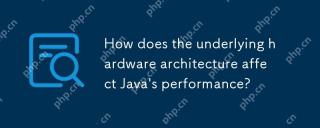 基础硬件架构如何影响Java的性能?Apr 28, 2025 am 12:05 AM
基础硬件架构如何影响Java的性能?Apr 28, 2025 am 12:05 AMJava性能与硬件架构密切相关,理解这种关系可以显着提升编程能力。 1)JVM通过JIT编译将Java字节码转换为机器指令,受CPU架构影响。 2)内存管理和垃圾回收受RAM和内存总线速度影响。 3)缓存和分支预测优化Java代码执行。 4)多线程和并行处理在多核系统上提升性能。
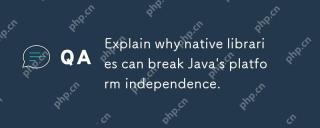 解释为什么本地库可以破坏Java的平台独立性。Apr 28, 2025 am 12:02 AM
解释为什么本地库可以破坏Java的平台独立性。Apr 28, 2025 am 12:02 AM使用原生库会破坏Java的平台独立性,因为这些库需要为每个操作系统单独编译。1)原生库通过JNI与Java交互,提供Java无法直接实现的功能。2)使用原生库增加了项目复杂性,需要为不同平台管理库文件。3)虽然原生库能提高性能,但应谨慎使用并进行跨平台测试。
 JVM如何处理操作系统API的差异?Apr 27, 2025 am 12:18 AM
JVM如何处理操作系统API的差异?Apr 27, 2025 am 12:18 AMJVM通过JavaNativeInterface(JNI)和Java标准库处理操作系统API差异:1.JNI允许Java代码调用本地代码,直接与操作系统API交互。2.Java标准库提供统一API,内部映射到不同操作系统API,确保代码跨平台运行。
 Java 9影响平台独立性中引入的模块化如何?Apr 27, 2025 am 12:15 AM
Java 9影响平台独立性中引入的模块化如何?Apr 27, 2025 am 12:15 AMmodularitydoesnotdirectlyaffectJava'splatformindependence.Java'splatformindependenceismaintainedbytheJVM,butmodularityinfluencesapplicationstructureandmanagement,indirectlyimpactingplatformindependence.1)Deploymentanddistributionbecomemoreefficientwi
 什么是字节码,它与Java的平台独立性有何关系?Apr 27, 2025 am 12:06 AM
什么是字节码,它与Java的平台独立性有何关系?Apr 27, 2025 am 12:06 AMBytecodeinJavaistheintermediaterepresentationthatenablesplatformindependence.1)Javacodeiscompiledintobytecodestoredin.classfiles.2)TheJVMinterpretsorcompilesthisbytecodeintomachinecodeatruntime,allowingthesamebytecodetorunonanydevicewithaJVM,thusfulf


热AI工具

Undresser.AI Undress
人工智能驱动的应用程序,用于创建逼真的裸体照片

AI Clothes Remover
用于从照片中去除衣服的在线人工智能工具。

Undress AI Tool
免费脱衣服图片

Clothoff.io
AI脱衣机

Video Face Swap
使用我们完全免费的人工智能换脸工具轻松在任何视频中换脸!

热门文章

热工具

适用于 Eclipse 的 SAP NetWeaver 服务器适配器
将Eclipse与SAP NetWeaver应用服务器集成。

SublimeText3 英文版
推荐:为Win版本,支持代码提示!

螳螂BT
Mantis是一个易于部署的基于Web的缺陷跟踪工具,用于帮助产品缺陷跟踪。它需要PHP、MySQL和一个Web服务器。请查看我们的演示和托管服务。

DVWA
Damn Vulnerable Web App (DVWA) 是一个PHP/MySQL的Web应用程序,非常容易受到攻击。它的主要目标是成为安全专业人员在合法环境中测试自己的技能和工具的辅助工具,帮助Web开发人员更好地理解保护Web应用程序的过程,并帮助教师/学生在课堂环境中教授/学习Web应用程序安全。DVWA的目标是通过简单直接的界面练习一些最常见的Web漏洞,难度各不相同。请注意,该软件中

SecLists
SecLists是最终安全测试人员的伙伴。它是一个包含各种类型列表的集合,这些列表在安全评估过程中经常使用,都在一个地方。SecLists通过方便地提供安全测试人员可能需要的所有列表,帮助提高安全测试的效率和生产力。列表类型包括用户名、密码、URL、模糊测试有效载荷、敏感数据模式、Web shell等等。测试人员只需将此存储库拉到新的测试机上,他就可以访问到所需的每种类型的列表。






